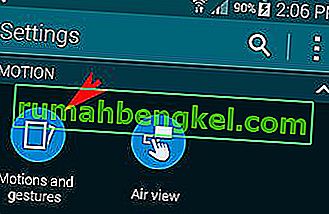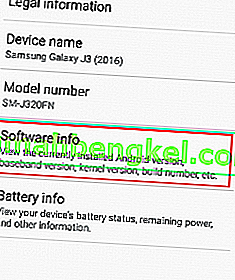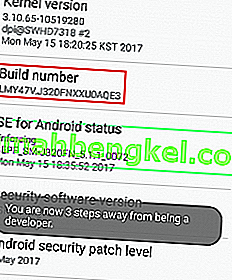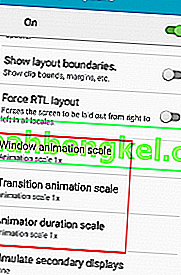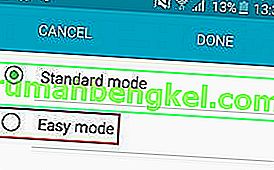على مر السنين ، تعرضت Samsung للكثير من الحرارة من المستخدمين الغاضبين بسبب مجموعتها المفرطة من تطبيقات bloatware. علاوة على ذلك ، فإن المشغل المخصص ( TouchWiz home ) يتخلف من حيث الاستقرار والسرعة.
تتمتع سفن Samsung الرئيسية بقوة معالجة وموارد نظام كافية لتحقيق معايير قوية على الرغم من جرها إلى أسفل من قبل مجموعة كاملة من bloatware غير الضرورية (في الغالب) وقاذفة لها قيود واضحة. ومع ذلك ، إذا انخفض خط إنتاج Samsung في النطاق المنخفض إلى المتوسط ، يصبح من الواضح أن أدائهم يتأثر بشكل خطير بسبب bloatware وعدم استقرار المشغل.
TouchWiz هي واجهة مستخدم تعمل باللمس الأمامي مملوكة لشركة Samsung. برغم منقد يبدو الأمر فعالًا مع موارد النظام نظرًا لتصميمه البسيط ، ولكن للأسف لم يكن هذا هو الحال. بالإضافة إلى طلب موارد أكثر من قاذفة Android للأوراق المالية ، فإنه يحتوي على بعض عيوب التصميم التي تجعله متخلفًا في كثير من الأحيان ويصبح غير مستجيب.
إذا كنت مالكًا لشركة Samsung ، فهناك احتمال كبير بأن تكون على دراية بأخطاء إيقاف القوة في TouchWiz . لا تقتصر هذه الأخطاء على طراز معين من Samsung ويمكن العثور عليها على جميع الأجهزة التي تعمل بواجهة اللمس هذه ، على الرغم من أن التردد يكون أصغر في السفن الرئيسية. بالنسبة للجزء الأكبر ، هناك نوعان مختلفان من أخطاء TouchWiz. "للأسف ، تم إيقاف TouchWiz Home" و "للأسف ، توقف TouchWiz".
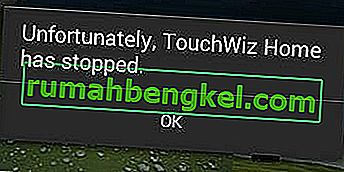
بغض النظر عن رسالة الخطأ التي تظهر لك ، فإن الأسباب الجذرية للمشكلتين هي نفسها تقريبًا:
- أخطاء TouchWiz مع البيانات القديمة وذاكرة التخزين المؤقت بعد تحديث نظام التشغيل.
- يحتاج TouchWiz إلى المزيد من موارد النظام ويصبح غير مستجيب.
- تطبيق جهة خارجية متضارب.
- يتسبب عنصر واجهة مستخدم معطل في إيقاف TouchWiz.
- عدم القدرة على تخصيص موارد كافية للإيماءات والحركات.
الآن بعد أن عرفنا الأسباب ، دعنا نرى كيف يمكنك جعل الخطأ يختفي. للتأكد من تغطية جميع جوانب استكشاف الأخطاء وإصلاحها ، يرجى اتباع الطرق أدناه بالترتيب حتى تتوصل إلى حل يناسبك.
الطريقة الأولى: مسح البيانات وذاكرة التخزين المؤقت لـ TouchWiz Home
تصنع معظم الشركات المصنعة أجهزتها لحذف البيانات المخزنة مؤقتًا من الإصدارات السابقة بعد تحديث نظام التشغيل Android ، ولكن ليس Samsung. أبلغ الكثير من المستخدمين أن واجهة TouchWiz الخاصة بهم بدأت في عرض الأخطاء بعد ترقية إصدار Android إلى Lollipop أو Marshmallow أو Nougat .
بصرف النظر عن الخلل الناجم عن تحديث النظام ، يمكن أن يتعطل TouchWiz بسبب تراكم بيانات ذاكرة التخزين المؤقت. بالإضافة إلى جعل المشغل الخاص بك غير قادر على مواكبة أفعالك ، قد يصبح TouchWiz غير مستجيب ويعرض الخطأ "للأسف ، تم إيقاف TouchWiz Home" . هناك مؤشر واضح آخر على أنك بحاجة إلى إزالة ذاكرة التخزين المؤقت من TouchWiz وهو ما إذا تم عرض الخطأ عندما تحاول نقل التطبيقات داخل واجهة TouchWiz.
بغض النظر عن الأعراض التي يعاني منها جهازك ، فإن الخطوات التالية هي دائمًا الإجراءات المنطقية الأولى. إليك ما عليك القيام به:
- على شاشتك الرئيسية ، انقر فوق درج التطبيقات لتوسيعه.
- اذهب إلى الإعدادات> التطبيقات واضغط على مدير التطبيقات .
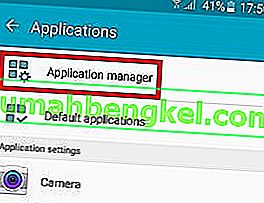
- اسحب من اليسار إلى اليمين لتشق طريقك إلى شاشة جميع التطبيقات .
- قم بالتمرير لأسفل وانقر على TouchWiz home .

- اضغط على Clear Cache ثم اضغط على Clear Data . إذا لم تتمكن من العثور على الخيارين ، فابحث داخل مجلد التخزين . إذا كنت تستخدم Easy Mode ، فكرر هذه الخطوات مع TouchWiz Easy home .
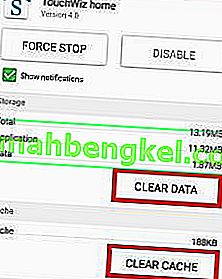 ملاحظة: ضع في اعتبارك أن هذا سيؤدي إلى إزالة شاشاتك الرئيسية المخصصة ، لكن سيظل بإمكانك العثور عليها في معرض الصور الخاص بك.
ملاحظة: ضع في اعتبارك أن هذا سيؤدي إلى إزالة شاشاتك الرئيسية المخصصة ، لكن سيظل بإمكانك العثور عليها في معرض الصور الخاص بك. - أعد تشغيل جهازك ومعرفة ما إذا كانت المشكلة تتكرر.
الطريقة الثانية: تعطيل الحركات والإيماءات
من المعروف أن الحركات والإيماءات تحدث خللًا في بعض إصدارات واجهة TouchWiz. على الرغم من أن هذا أقل شيوعًا في أحدث الطرز ، إلا أن التكرارات القديمة من Samsung ذات المواصفات المتواضعة ستواجه هذه المشكلة بشكل متكرر. هذا صحيح أكثر مع الأجهزة التي تعمل بإصدار Android أقدم من Marshmallow.
- على شاشتك الرئيسية ، انقر فوق درج التطبيق لتوسيعه.
- اذهب إلى الإعدادات واضغط على الحركات والإيماءات.
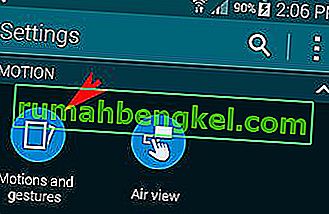
- قم بتعطيل كل حركة وإيماءة موجودة هناك بشكل منهجي.
- أعد تشغيل هاتفك ومعرفة ما إذا كانت رسالة الخطأ تظهر مرة أخرى.
الطريقة الثالثة: إعادة ضبط الجهاز
إذا قمت بمسح ذاكرة التخزين المؤقت وتعطيل الحركات والإيماءات بدون نتيجة ، فلنفترض أن الخطأ يظهر كنتيجة لخلل في البرنامج. في كثير من الأحيان ، تؤدي عملية إعادة الضبط الناعمة التي تليها استنزاف الكهرباء المخزنة للمكثفات إلى تحديث ذاكرة هاتفك وسيتوقف الخطأ عن الظهور. اعتمادًا على كيفية بناء جهازك ، تختلف الخطوات قليلاً.
إذا كان لديك جهاز ببطارية قابلة للفصل ، فإليك ما عليك القيام به:
- قم بإزالة الغطاء الخلفي وأخرج البطارية أثناء تشغيل الجهاز.
- استمر في الضغط على زر الطاقة لأكثر من 30 ثانية. سيؤدي ذلك إلى استنزاف الكهرباء المتبقية من مكثفات المكونات المختلفة ، مما يؤدي إلى تحديث الذاكرة.
- أعد تشغيل البطارية وشغل هاتفك مرة أخرى.
إذا كنت تعمل مع طراز أحدث من سامسونج لا يحتوي على غطاء خلفي قابل للفصل (S7 أو S7 Edge) ، فإليك ما يجب عليك فعله:
- أثناء تشغيل جهازك ، اضغط مع الاستمرار على زر التشغيل لمدة 10 ثوانٍ تقريبًا. سيؤدي هذا إلى إعادة تعيين ضعيف.
ملاحظة: لن تؤدي إعادة الضبط الناعم إلى حذف أي من بياناتك الشخصية.
- قم بتشغيل هاتفك مرة أخرى. سيتم تشغيل جهاز Android وستتم إعادة تحسين تطبيقاتك.
الطريقة الرابعة: تغيير مقياس الرسوم المتحركة
في بعض الحالات ، قد يؤدي إجراء TouchWiz إلى إعادة تكوين مقياس الرسوم المتحركة الخاص به إلى إزالة رسالة الخطأ. أحد الأشياء التي يمكنك القيام بها هو تغيير مقياس الرسوم المتحركة. إليك الطريقة:
- انتقل إلى الإعدادات وابحث عن خيار المطور .
- إذا لم تتمكن من العثور على إدخال يسمى خيار المطور ، فقم بالتمرير لأسفل بالكامل وانقر فوق حول الجهاز .
- اضغط على معلومات البرامج .
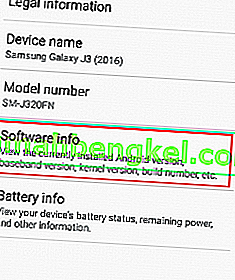
- اضغط على رقم البناء 7 مرات ، حتى تصلك رسالة تقول " أنت مطور ".
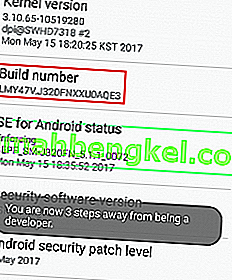
- ارجع إلى الإعدادات واضغط على خيار المطور .
- قم بالتمرير لأسفل وصولاً إلى فئة الرسم .
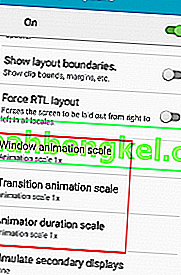
- تغيير طفيف في قيم نافذة الرسوم المتحركة على نطاق و ، الانتقال الرسوم المتحركة على نطاق و الرسوم المتحركة على نطاق ومدة . لتجنب تغيير حركات جهازك عبر الشاشات أكثر من اللازم ، أوصي بزيادتها بمقدار 0.5x .
- أعد تشغيل جهازك ومعرفة ما إذا كان الخطأ قد اختفى.
الطريقة الخامسة: التبديل إلى الوضع السهل
تم تصميم Easy Mode لتبسيط تجربة المستخدم بشكل أكبر عن طريق إزالة بعض الميزات المعقدة التي قد تؤدي إلى تشويش الشاشة وتزيد من الارتباك. أبلغ بعض المستخدمين أن التبديل إلى الوضع السهل والعودة إلى الوضع القياسي سيؤدي إلى إزالة "للأسف ، تم إيقاف TouchWiz Home". إليك الطريقة:
- انتقل إلى الإعدادات ، وانتقل لأسفل إلى علامة التبويب الشخصية وانقر على الوضع السهل .
- بدّل الوضع من الوضع القياسي إلى الوضع السهل .
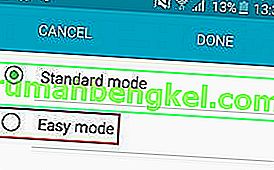
- تصفح القوائم لفترة وجيزة وأعد تشغيل جهازك.
- بعد إعادة التشغيل ، ارجع إلى الإعدادات> الوضع السهل واضبطه على الوضع القياسي .
الطريقة 6: القضاء على تعارضات البرامج
إذا لم تفلح الطرق المذكورة أعلاه في التخلص من الخطأ ، فقد تكون واجهة TouchWiz متعارضة مع تطبيق تابع لجهة خارجية قمت بتثبيته مؤخرًا. تكون فرص حدوث ذلك أعلى إذا كان لديك مشغل خارجي غير نشط أو تطبيق حافظة مثل Enhanced Clipboard .
هناك طريقة واضحة لتحديد ما إذا كان TouchWiz Home يتعارض مع تطبيقات الجهات الخارجية وهي تشغيل جهازك في الوضع الآمن . أثناء وجودك في الوضع الآمن ، سيتم إيقاف جهازك عن تحميل تطبيقات وعمليات الجهات الخارجية ، لذلك إذا لم يتكرر الخطأ ، فمن الواضح أن تعارض برامج الجهة الخارجية هو السبب. إليك ما عليك القيام به:
- اضغط مع الاستمرار على زر الطاقة.
- اضغط مع الاستمرار على إيقاف التشغيل.
- عندما تظهر مطالبة إعادة التشغيل في الوضع الآمن ، انقر فوق موافق .

- سيتم إعادة تشغيل جهازك في الوضع الآمن . يجب عرض رمز الوضع الآمن في الزاوية اليسرى السفلية.

- تصفح باستخدام واجهة TouchWiz ومعرفة ما إذا كان الخطأ قد اختفى.
إذا ظهر الخطأ مرة أخرى ، انتقل إلى الطريقة 7. ومع ذلك ، إذا اختفى الخطأ ، فقد حان الوقت لمعرفة التطبيق أو الأداة التي تسبب المشكلة. إليك الطريقة:
- انتقل إلى الإعدادات> مدير التطبيقات وانتقل إلى علامة التبويب تم التنزيل .
- ابدأ بإلغاء تثبيت قاذفات وعناصر واجهة مستخدم مخصصة قد تكون لديك على نظامك.
- قم بإلغاء تثبيت تطبيقات الحافظة وحزم الرموز.
- فكر في الوقت الذي بدأ فيه الخطأ في الظهور لأول مرة وقم بإزالة التطبيقات التي ربما تكون قد ثبتها خلال تلك الفترة.
- إعادة تشغيل الجهاز. يجب أن يتم التمهيد في الوضع العادي. قم بتأكيد ذلك عن طريق التحقق مما إذا كانت أيقونة الوضع الآمن قد اختفت من الزاوية اليسرى السفلية.
الطريقة 7: مسح قسم ذاكرة التخزين المؤقت
إذا وصلت إلى هذا الحد بدون نتائج ، فقد حان الوقت لتطبيق إصلاح شامل يحل معظم مواطن الخلل المتعلقة بالبرامج. في حالة ظهور رسالة TouchWiz من البرامج الثابتة من Samsung ، فإن مسح قسم ذاكرة التخزين المؤقت قد يجعله يختفي.
قد يختلف الإجراء قليلاً من جهاز لآخر ، ولكن بالنسبة للجزء الأكبر ، فإن خطوات مسح قسم ذاكرة التخزين المؤقت هي نفسها في معظم أجهزة Samsung. إذا لم تنقلك الخطوات الموضحة أدناه إلى استرداد نظام Android ، فقم بإجراء بحث عبر الإنترنت حول "كيفية مسح قسم ذاكرة التخزين المؤقت + * YourModel *"
- قم بإيقاف تشغيل جهازك تمامًا.
- اضغط مع الاستمرار على مفتاح رفع الصوت + زر التشغيل.
- حرر كلا الزرين عندما ترى شاشة Android.
- يجب أن تأخذك الشاشة التالية إلى وضع الاسترداد .

- استخدم أزرار الصوت للانتقال لأسفل إلى Wipe Cache Partition .

- مع تمييز Wipe Cache Partition ، انقر فوق زر الطاقة لتحديده.
- انتظر حتى تكتمل العملية. ستعرف أنه جاهز عندما تطلب الأجهزة إعادة التشغيل.
- اضغط على زر التشغيل لإعادة التشغيل وانتظر إعادة تشغيل جهازك.
الطريقة 8: إجراء إعادة تعيين رئيسي
الآن بعد أن انتهينا من جميع الإصلاحات المتاحة تقريبًا ، هناك شيء أخير يمكنك القيام به قبل إرسال هاتفك لإعادة الوميض. ستؤدي إعادة ضبط المصنع إلى إعادة هاتفك إلى حالة المصنع. في معظم الحالات ، سيؤدي ذلك إلى جعل TouchWiz يستأنف وظائفه العادية.
قبل البدء في ذلك ، من المهم أن تدرك أن إعادة ضبط المصنع ستحذف أيًا من بياناتك الشخصية ومعلومات حسابك غير الموجودة على بطاقة SD الخاصة بك. من أجل تجنب فقدان البيانات غير الضروري ، ستتضمن الخطوات أدناه إنشاء نسخة احتياطية. إليك ما عليك القيام به:
- انتقل إلى الإعدادات وانتقل لأسفل إلى النسخ الاحتياطي وإعادة التعيين .
- إذا النسخ الاحتياطي للبيانات بلدي معطل، تمكينه وانتظر نسخة احتياطية جديدة المراد إنشاؤه.
- قم بالتمرير لأسفل وانقر على إعادة تعيين بيانات المصنع .
- قم بالتأكيد عن طريق النقر على إعادة تعيين الهاتف .
- انتظر حتى تكتمل العملية. سيتم إعادة تشغيل جهازك في نهايته.

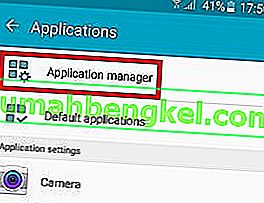

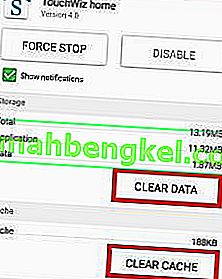 ملاحظة: ضع في اعتبارك أن هذا سيؤدي إلى إزالة شاشاتك الرئيسية المخصصة ، لكن سيظل بإمكانك العثور عليها في معرض الصور الخاص بك.
ملاحظة: ضع في اعتبارك أن هذا سيؤدي إلى إزالة شاشاتك الرئيسية المخصصة ، لكن سيظل بإمكانك العثور عليها في معرض الصور الخاص بك.